X
Nuestro equipo de editores e investigadores capacitados han sido autores de este artículo y lo han validado por su precisión y amplitud.
El equipo de contenido de wikiHow revisa cuidadosamente el trabajo de nuestro personal editorial para asegurar que cada artículo cumpla con nuestros altos estándares de calidad.
Este artículo ha sido visto 14 045 veces.
Este wikiHow te enseñará cómo sincronizar los contactos de Outlook.com o Microsoft Outlook para Windows con tu iPhone.
Pasos
Método 1
Método 1 de 2:Sincronizar los contactos de Outlook.com
Método 1
-
1
-
2Desplázate hacia abajo y pulsa Cuentas y contraseñas. Es el icono gris con una llave blanca dentro. Lo encontrarás cerca del medio del menú.
-
3Pulsa Agregar cuenta. Aparecerá una lista de los tipos de cuentas.
-
4Pulsa Outlook.com. Es la penúltima opción.
-
5Inicia sesión en tu cuenta de Outlook. Ingresa tu dirección de correo electrónico o número telefónico y pulsa Siguiente, ingresa tu contraseña y luego pulsa Iniciar sesión.
-
6Pulsa Sí. Esto le dará al iPhone permiso para acceder a tus datos de Outlook.
-
7
-
8Pulsa Guardar. Está en la esquina superior derecha de la pantalla. Tus contactos de Outlook ahora se sincronizarán con tu iPhone.Anuncio
Método 2
Método 2 de 2:Sincronizar los contactos de Microsoft Outlook para Windows
Método 2
-
1Abre el panel de control de iCloud en tu PC. Una forma rápida de hacerlo es escribir icloud en la barra de búsqueda que está en la parte inferior del menú de “Inicio” y luego hacer clic en iCloud.
- Usa este método si tienes Microsoft Outlook instalado en tu computadora y lo usas para administrar tus contactos.
- Si no has instalado iCloud para Windows, puedes conseguirlo en https://support.apple.com/en-us/HT204283.
-
2Inicia sesión con tu ID de Apple. Si ya has iniciado sesión, puedes omitir este paso.
-
3Marca la casilla que está al lado de “Correo, contactos, calendarios y tareas con Outlook”. Esto añadirá tus datos de Outlook a los otros elementos que se sincronizan con tu iPhone.
-
4Haz clic en Aplicar. Está en la parte inferior de la ventana. Tus contactos de Outlook (y correo, calendarios y tareas) ahora se sincronizarán con tu iPhone.Anuncio
Acerca de este wikiHow
Anuncio





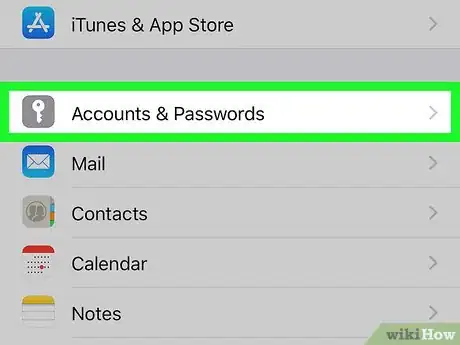
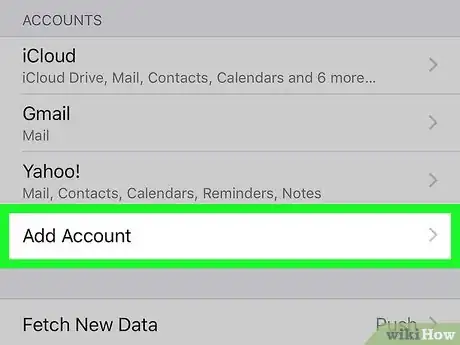
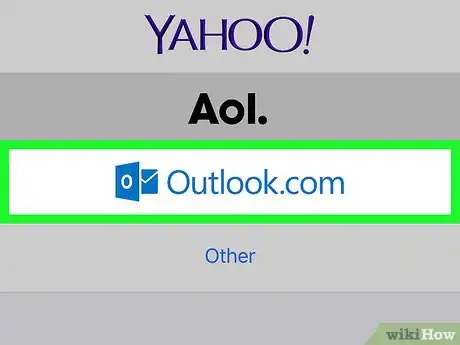
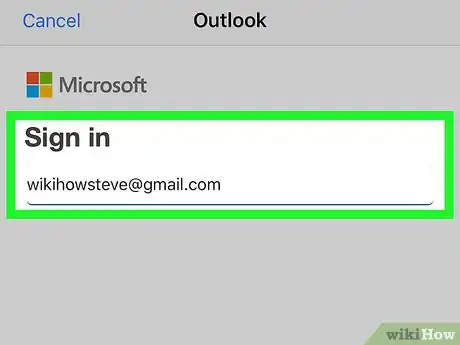
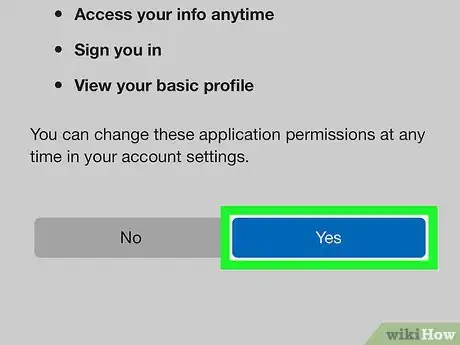
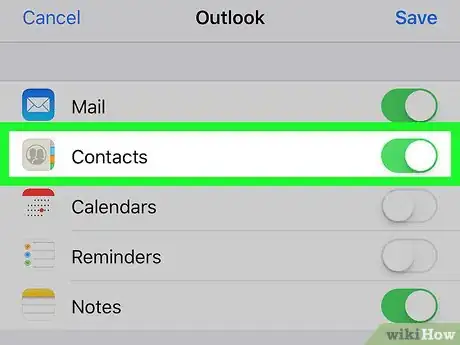
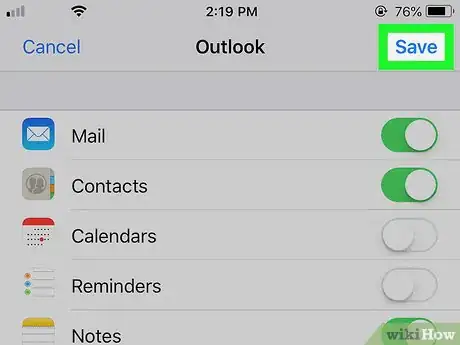
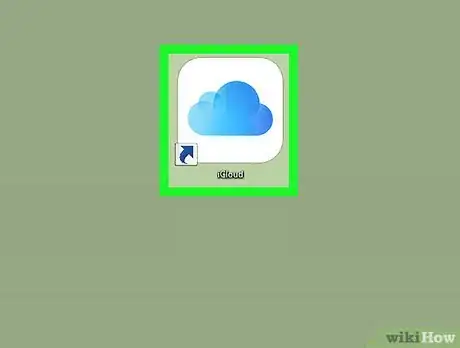
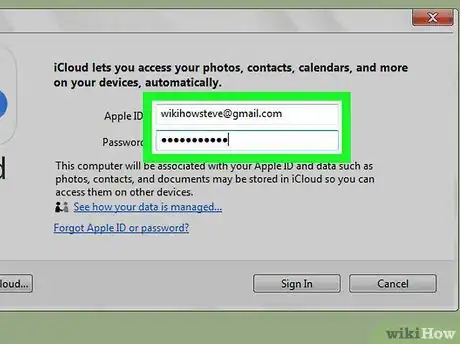
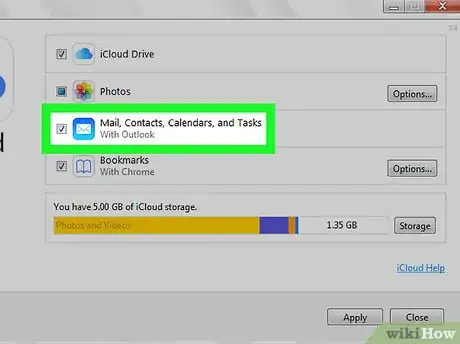
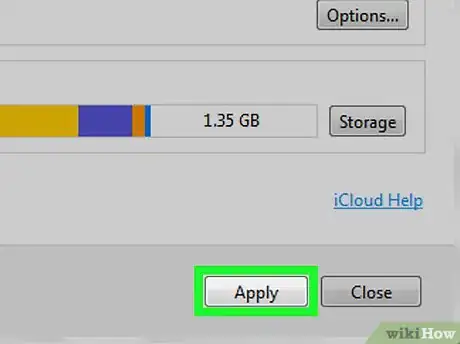
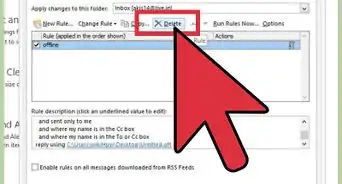
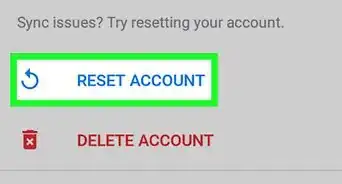
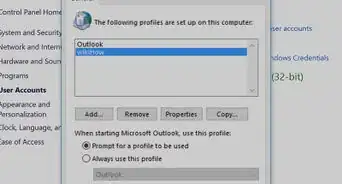
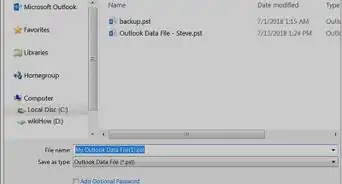


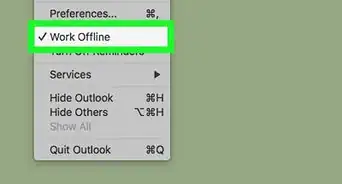
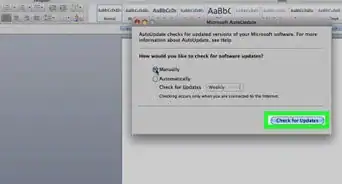
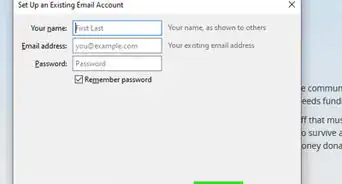
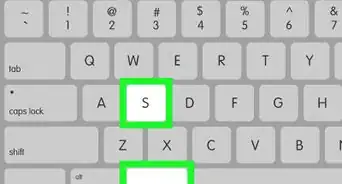
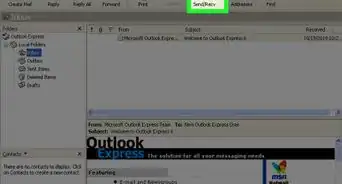
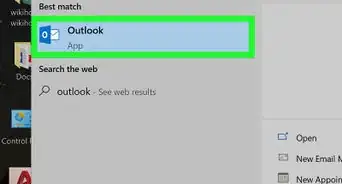
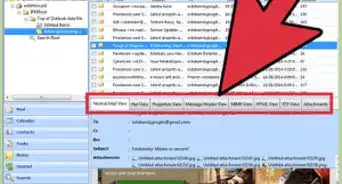
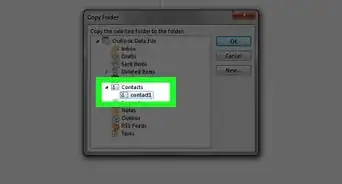
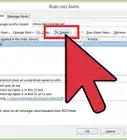
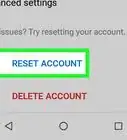
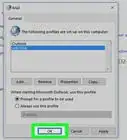
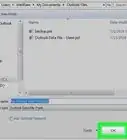

El equipo de contenido de wikiHow revisa cuidadosamente el trabajo de nuestro personal editorial para asegurar que cada artículo cumpla con nuestros altos estándares de calidad. Este artículo ha sido visto 14 045 veces.